Наскоро се сблъсках с един необичаен проблем за мен, когато стартирате Skype. На компютър, който е бил наоколо за дълго време в uzhedshaya официално неподдържана операционна система на миналото и Windows XP. Да, и въпреки това все още седи на определен процент от потребителите. ) Когато стартирате появява Skype, както обикновено, за потребителско име и парола кутия, а след това, нищо не се случи след въвеждането на данните. Само една бяла кутия само с възможността за връщане към предишния erkna отново да влезете опити! Проблемът не е толкова просто да се коригира и след Skype все още успява да тече, реших да напиша тази статия, в която аз ще споделя начини за решаването му.
Първото нещо, което влезе в главата ми, когато се сблъскват с подобен проблем - някои временен проблем с интернет. Рестартира рутера, свържете към интернет, проблемът не бъде отстранен. Освен това, аз се опитах най-правилното решение, за да избягат от по-голямата част от проблеми (и това се отнася за всички програми) - преинсталиране на Skype. След преинсталиране, за моя изненада, на Skype не работи.
И аз просто не съм опитвал, аз трябваше да опита различни решения от интернет и никой от тях не помогна. През дългите танци с дайре, проблемът все още печели.


Единственото нещо, което ми помогна в тази ситуация - инсталацията на един от по-старите версии на Skype. Последна версия в момента е 7.30, а открих и инсталирана на някои от 6-та версия (не помня точно). След като инсталирате старата версия, Skype изведнъж спечели! Но след като влезе в Skype, веднага го смъмри актуализира. По принцип всичко е толкова ясно, много по-стари операционни системи (Windows XP) и вече е много много програми, има проблеми, които някои не работят, както и малко работа с различни видове плитчини.
Въпреки това, Skype преинсталиране на по-стара версия - това е краен случай и е по-добре първо да се опитаме други опции.
Подобен проблем е мястото да бъде и на други операционни системи, Windows, освободени след Windows XP.
Методът №1. А просто преинсталиране Skype
Първо, ако се сблъскват с проблема на белия прозорец при стартиране на Skype, просто опитайте да преинсталирате Skype. За да направите това, първо трябва да се премахне съществуващата версия от вашия компютър Skype и да изтеглите от интернет най-новата версия и да го инсталирате.
Правилния ред е:
- Махнете стария вариант на Skype и рестартирайте компютъра;
- Отидете на официалния сайт на програмата Skype:
С натискането на бутона за изтегляне, изтеглите Skype инсталационния файл.
След това се опитайте да стартирате Skype и влезте в профила си. Често просто преинсталиране може да реши проблемите с Skype.
Метод №2. Възстановяване на настройките на браузъра Internet Explorer.
Понякога Skype показва бял екран след въвеждане на потребителско име и парола, защото на неправилни настройки в стандартен браузър Internet Explorer, тъй като това е от него, той се някои настройки за връзка.
Този метод на решение е много проста:
- Отворете браузъра Internet Explorer. Можете да го намерите директно чрез търсенето на Windows.
- Отворете го в настройките и изберете "Internet Options".
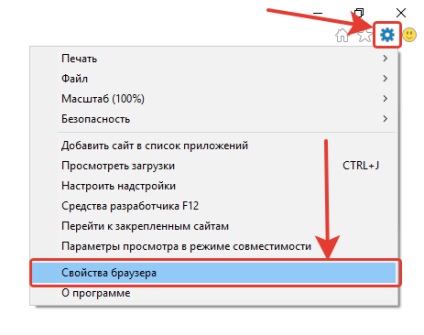
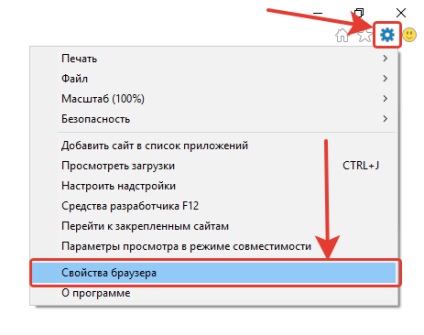
При по-старите версии на браузъра на браузъра имот може да се намира под бутона "Услугата".
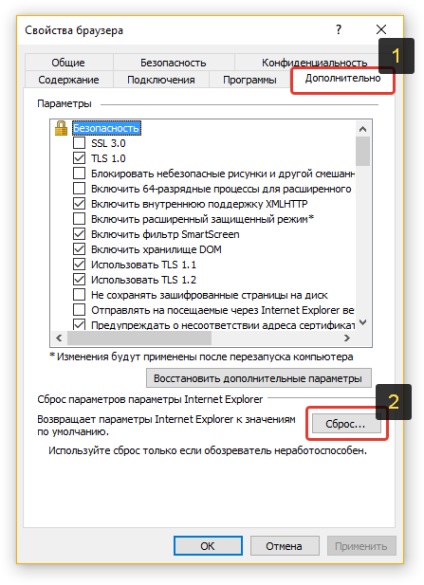
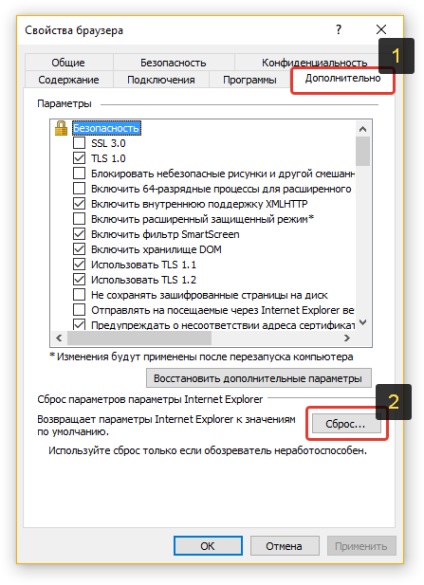
Внимание! Това ще изтрие всички данни от вашия браузър, включително пароли, автоматично попълване на формуляри, отметки и спасил повече. Поддържайте всичко от вашия браузър, което трябва, преди да изпълните следните стъпки!
За пореден път, натиснете бутона "Reset" (2).
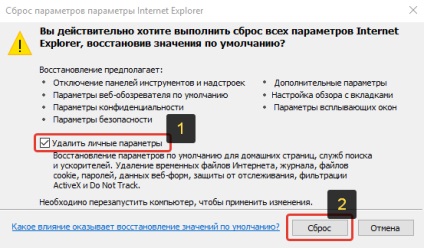
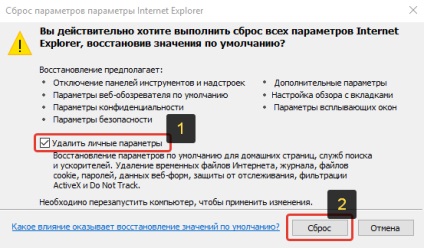
Метод №3. Промяна на параметрите на етикета да стартирате Skype
Така че, трябва да направите следното:
- Излезте Skype. За да направите това, щракнете с десния бутон (на "RMB") Skype икона в системната област на Windows и щракнете върху "Изход".
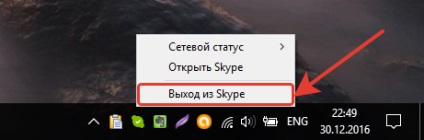
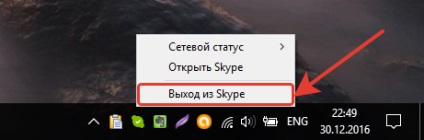
Ако папката Program Files, че не е нужно Skype папка, поставете отметка в Program Files (x86).
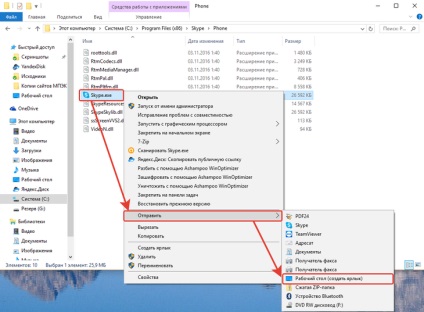
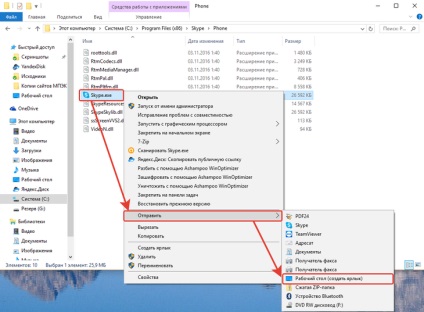
Етикетът тогава вие винаги може да се преименува на всяко име.
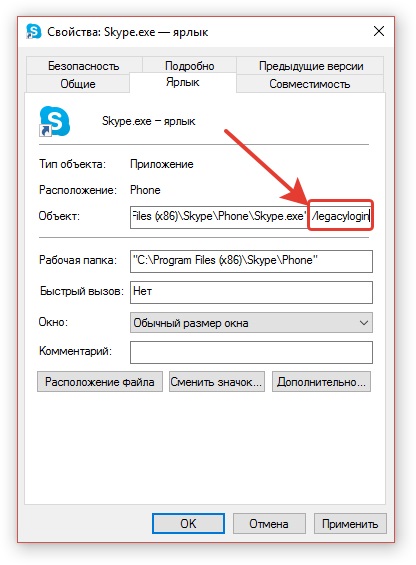
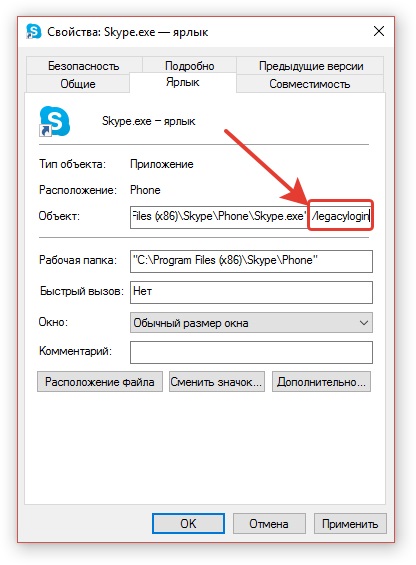
Натиснете бутона "Apply" и след това "ОК".
Сега се опитайте да стартирате Skype.
Метод №4. Инсталиране на по-стара версия на Skype
Точно това е начинът, по който ми помогна да се справи с проблема на Windows XP. Вие трябва да изтеглите един от по-старите версии на Skype, например, всеки от 6-та и да го инсталирате, вместо на нова, тя вече е налице. На официалния сайт на Skype, за съжаление, няма резервни версии на Skype, т. Е. От там можете да изтеглите само най-късно, но тези по-стари версии могат да бъдат намерени в други сайтове в Интернет.
Така че не се качи в интернет в търсене на по-стара версия на Skype, ако искате да опитате този метод за решаване на проблема, а не дай, Боже, и по-virusnyak с някои saytik hvatanut Качих на облак задвижващи няколко версии на Skype, можете спокойно да изтеглите.
Ето списъка на варианта:
Аз препоръчвам да се опитат всички версии, започвайки от 6-ти.
Ако след инсталацията, например, на 6-ти версия на Skype няма да промени нищо, опитайте да инсталирате по-стари.
За да преинсталирате това:
Сега се опитайте да стартирате Skype, най-вероятно, този метод ще ви помогне, ако не помогне на някой от предишните!
заключение
